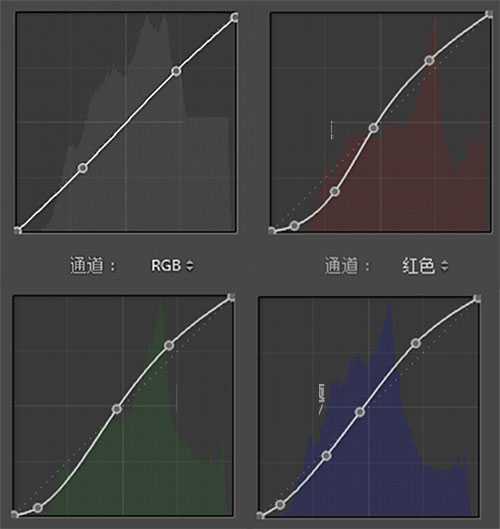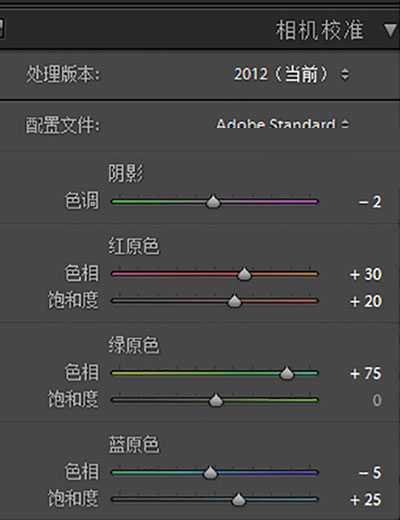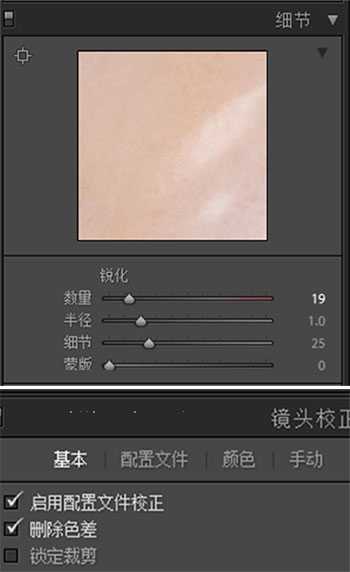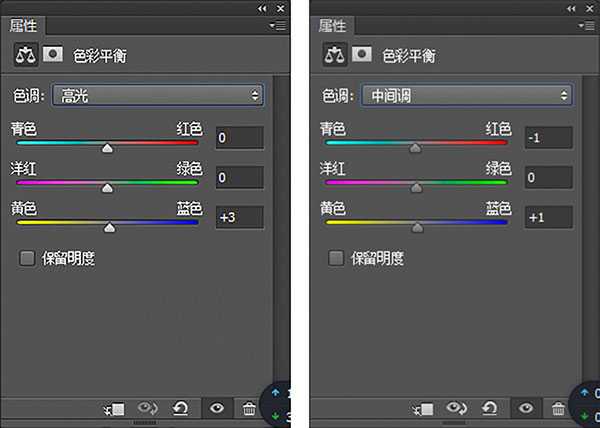今天分享一篇清新的夏日暖色调后期教程。后期关键词:去灰、阳光、清新、通透。首先分析下原图,略微欠曝、整体发灰、层次感较弱,且绿色部分显得突兀。后期方向:画面清新一点,肤色白皙通透,整体偏暖色。按照这个思路,开始调色了。
效果对比图:
主要过程:
一、基础调整
将原图导入LR,进行基本调整。由于原图曝光不足,先是增加曝光,但整体提亮后,亮部细节必定会有所丢失,因此降低高光和白色色阶,恢复亮部细节。接着提高阴影和黑色色阶,加强画面对比,再稍微提一点清晰度和饱和度,使画面不那么灰。
二、曲线调整
此处运用的是经典的S型曲线,我的片子基本上都是用S曲线调整的,这个方法可以让画面明暗部的色彩形成对比,让画面看起来更有层次。
三、HSL调整
我本身不太喜欢油菜花的黄色,所以对黄色色相做了很大的调整;原来的绿色太过浓郁,也大幅度地降低了绿色饱和度;降低橙色饱和度和亮度,可以让皮肤更白皙;为了避免紫边,降低紫色的饱和度,是我一贯的做法。
四、分离色调和相机校准调整
小清新色调普遍偏蓝,在分离色调里对高光和阴影加点蓝,可以达到这样的效果。
接着,对三原色进行调整,可以进一步地改善肤色。
五、细节微调
适当进行锐化,可使图片更有质感。对于RAW格式的文件,在“镜头校正”里进行如下图的操作,可很大程度上改善图片质量。
至此,LR调整部分完成了,看看以下对比图,基本效果已经出来了。
最后,再进入PS进行磨皮、液化,对画面的瑕疵处理更是必不可少的。当然,还可以进行一些色彩方面的微调,像我就会习惯性地调整一下“色彩平衡”和“曲线”,主要是为了使画面更具层次感。
成片效果:
教程结束,以上就是PS+LR调出人像照片清新通透的夏日阳光暖色调的全部内容,希望大家喜欢!
相关教程推荐:
如何用PS制作暖色调风景照片
Photoshop调出日系唯美小清新的外景人像照片
Photoshop打造出休闲清爽的夏日海滩立体字
免责声明:本站资源来自互联网收集,仅供用于学习和交流,请遵循相关法律法规,本站一切资源不代表本站立场,如有侵权、后门、不妥请联系本站删除!
RTX 5090要首发 性能要翻倍!三星展示GDDR7显存
三星在GTC上展示了专为下一代游戏GPU设计的GDDR7内存。
首次推出的GDDR7内存模块密度为16GB,每个模块容量为2GB。其速度预设为32 Gbps(PAM3),但也可以降至28 Gbps,以提高产量和初始阶段的整体性能和成本效益。
据三星表示,GDDR7内存的能效将提高20%,同时工作电压仅为1.1V,低于标准的1.2V。通过采用更新的封装材料和优化的电路设计,使得在高速运行时的发热量降低,GDDR7的热阻比GDDR6降低了70%。
更新日志
- 小骆驼-《草原狼2(蓝光CD)》[原抓WAV+CUE]
- 群星《欢迎来到我身边 电影原声专辑》[320K/MP3][105.02MB]
- 群星《欢迎来到我身边 电影原声专辑》[FLAC/分轨][480.9MB]
- 雷婷《梦里蓝天HQⅡ》 2023头版限量编号低速原抓[WAV+CUE][463M]
- 群星《2024好听新歌42》AI调整音效【WAV分轨】
- 王思雨-《思念陪着鸿雁飞》WAV
- 王思雨《喜马拉雅HQ》头版限量编号[WAV+CUE]
- 李健《无时无刻》[WAV+CUE][590M]
- 陈奕迅《酝酿》[WAV分轨][502M]
- 卓依婷《化蝶》2CD[WAV+CUE][1.1G]
- 群星《吉他王(黑胶CD)》[WAV+CUE]
- 齐秦《穿乐(穿越)》[WAV+CUE]
- 发烧珍品《数位CD音响测试-动向效果(九)》【WAV+CUE】
- 邝美云《邝美云精装歌集》[DSF][1.6G]
- 吕方《爱一回伤一回》[WAV+CUE][454M]